Удалите связанное программное обеспечение, чтобы избавиться от этого исполняемого файла.
- Если вы не уверены, является ли процесс Windows законным или маскируется под настоящий файл, всегда проверяйте его местоположение.
- После того, как вы подтвердите его местоположение, вы можете приступить к методу удаления, например, к сканированию на вирусы, чтобы избавиться от него.

ИксУСТАНОВИТЕ, НАЖИМАЯ НА СКАЧАТЬ ФАЙЛ
- Скачайте и установите Фортект на вашем ПК.
- Запустите инструмент и Начать сканирование
- Щелкните правой кнопкой мыши Ремонт, и исправить это в течение нескольких минут.
- 0 читатели уже скачали Fortect в этом месяце
Многие процессы Windows, такие как sysinfocap.exe, работают в фоновом режиме и не требуют вашего внимания. Однако, если вы заметили какую-либо подозрительную активность, вам следует проверить ее свойства и при необходимости удалить ее с вашего компьютера.
Единственная проблема заключается в том, что обычным пользователям может быть трудно определить, является ли это законным файлом или вредоносной программой. В этой статье мы распаковываем все о sysinfocap.exe и о том, следует ли его удалить или сохранить.
Что такое файл sysinfocap.exe?
Если вы не знакомы с SysInfoCap, это утилита для мониторинга и анализа системных ресурсов и производительности. Вы можете использовать его для проверьте работоспособность вашего компьютера и получить информацию о различных процессах, запущенных на вашем компьютере.
Исполняемый файл присутствует не на каждом компьютере, так как принадлежит компании HP. Некоторая важная информация, которую вы можете получить из него, включает:
- Имя компьютера и операционная система
- Использование памяти и использование ЦП
- Сведения о сетевом подключении (IP-адрес, MAC-адрес)
- Информация о жестком диске (емкость, свободное место)
- Установленные приложения и драйвера
Как видите, предоставленная информация является базовой, и для ее просмотра не требуется дополнительное приложение. В Windows уже есть встроенные утилиты, предлагающие ту же услугу.
Нет причин сохранять его, но если он не вызывает проблем, его также не нужно удалять. Однако в некоторых ситуациях вы можете обнаружить, что файл попал на ваш компьютер через вредоносный код.
В таких случаях необходимо проверить его легитимность, просмотрев где находится SysInfoCap.exe. Если это не в C:\Windows\System32\ папка, скорее всего это вирус, который нужно удалить.
Совет эксперта:
СПОНСОР
Некоторые проблемы с ПК трудно решить, особенно когда речь идет об отсутствующих или поврежденных системных файлах и репозиториях вашей Windows.
Обязательно используйте специальный инструмент, например Защитить, который просканирует и заменит ваши поврежденные файлы их свежими версиями из своего репозитория.
Если это неправильный файл, это может вызвать такие ошибки, как:
- Частые сбои - Некоторые пользователи сообщили, что заметили их системы аварийно завершают работу сразу после перезагрузки. При дальнейшем изучении основным виновником был признан файл sysinocap.exe.
- Высокая загрузка ЦП/ГП - Когда ты проверить использование ресурсов и обратите внимание, что файл sysinfocap.exe находится в центре внимания, это может быть проблемой, поскольку это не основная служба.
- Снижение производительности - Вы можете заметить, что ваш ПК стал тормозить или не отвечает из-за вредоносного файла sysinfocap.exe.
Как я могу удалить sysinfocap.exe с моего компьютера?
Важно отметить, что ваш метод удаления будет зависеть от того, является ли файл sysinfocap.exe законным или вредоносным файлом. Если это законный файл, решения 1, 2 и 4 лучше всего подходят для его полного удаления.
Однако, если вы считаете это вредным, используйте другие шаги, чтобы полностью избавиться от него из вашей системы.
1. Используйте диспетчер задач
- Ударь Окна ключ, тип Диспетчер задач в строке поиска и нажмите Открыть.

- Перейдите к Процессы вкладку, найдите sysinfocap.exe процесса, щелкните его правой кнопкой мыши и выберите Завершить процесс.
2. Остановить службу HSA
- Ударь Окна + р ключи, чтобы открыть Бегать команда.
- Тип services.msc в диалоговом окне и нажмите Входить.

- Найди Служба HP System Info HSA, щелкните его правой кнопкой мыши и выберите Останавливаться.
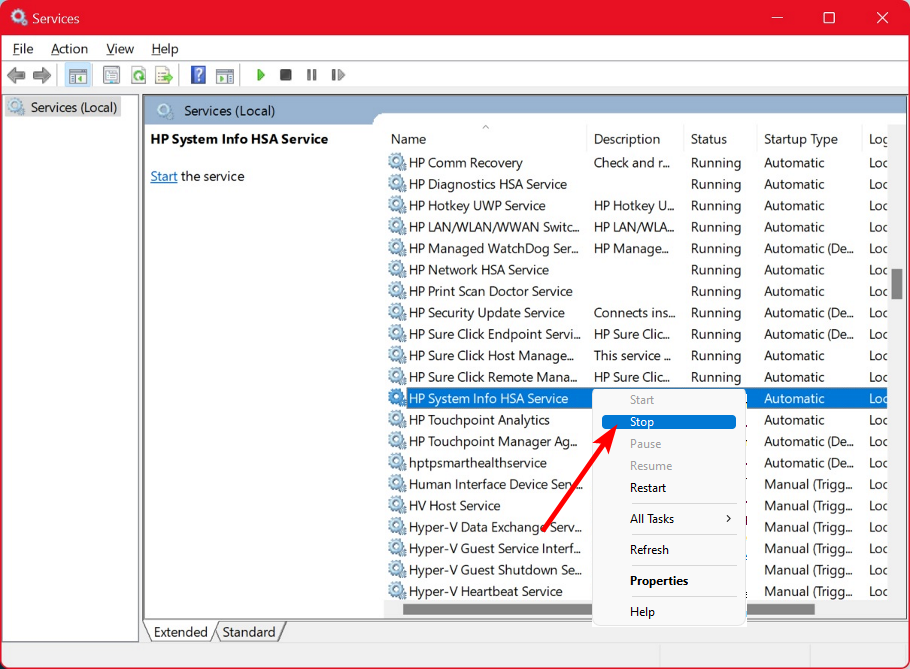
3. Запустите сканирование DISM и SFC
- Ударь Окна ключ, тип команда в строке поиска и нажмите Запустить от имени администратора.

- Введите следующие команды и нажмите Входить после каждого:
DISM.exe/Online/Cleanup-Image/Restorehealthsfc/scannow
В качестве автоматизированной и более сложной альтернативы мы рекомендуем надежное стороннее программное обеспечение для восстановления, которое сделает эту работу за вас.
4. Сканировать на вирусы
- нажмите Окна ключ, поиск Безопасность Windows, и нажмите Открыть.

- Выбирать Защита от вирусов и угроз.

- Далее нажмите Быстрое сканирование под Текущие угрозы.

- Если вы не нашли никаких угроз, перейдите к полной проверке, нажав на Параметры сканирования ниже Быстрое сканирование.

- Нажмите на Полное сканирование, затем Сканировать сейчас для выполнения глубокого сканирования вашего ПК.

- Дождитесь завершения процесса и перезагрузите систему.
- Mqsvc.exe: что это такое и следует ли его отключить?
- Что такое Tvnserver.exe и как его отключить
- Что такое NcsiUwpApp в диспетчере задач?
5. Удаление программного обеспечения HP Support Assistant
- Ударь Окна ключ, тип Панель управления в строке поиска и нажмите Открыть.

- Перейдите к Удалить программу под Программа.

- Найди Помощник по поддержке HP программу, нажмите на нее и выберите Удалить.
Чтобы быть полностью тщательным, убедитесь, что вы также избавиться от всех остатков программного обеспечения чтобы эта проблема не повторилась.
6. Выполните восстановление системы
- нажмите Окна + р ключи, тип рстуй, и ударил Входить.

- Восстановление системы окно откроется. Нажмите на Следующий.

- Выберите точку восстановления, к которой вы хотите вернуться, и нажмите Следующий.

- Теперь нажмите на Заканчивать.

И вот как удалить файл sysinfocap.exe из вашей системы. Мы советуем установить комплексный антивирус чтобы другие вредоносные программы не проникли в вашу систему.
Также узнайте о файл jp2launcher.exe и нужно ли вам это в вашей системе.
Для любых дальнейших комментариев, дайте нам знать в разделе комментариев ниже.
Все еще испытываете проблемы?
СПОНСОР
Если приведенные выше рекомендации не помогли решить вашу проблему, на вашем компьютере могут возникнуть более серьезные проблемы с Windows. Мы предлагаем выбрать комплексное решение, такое как Защитить для эффективного решения проблем. После установки просто нажмите кнопку Посмотреть и исправить кнопку, а затем нажмите Начать ремонт.


